Topaz remask 3
Munka plug-in Topaz ReMask 3
Gyakran kérdezik tőlem kérdésre „hogyan lehet csökkenteni a tárgy”, „hogyan kell változtatni a háttérben a Photoshop” ... Különösen akkor minőségére vonatkozik vágás egy összetett objektum különböző háttérrel. Egy korábbi leckében már bebizonyosodott, hogyan lehet csökkenteni az objektumot a homogén háttér Photoshop szabványos eszközökkel.
Ma megoldani összetettebb problémák, különösen, vegyünk két példát háttér cseréje és vágó összetett objektumok Topaz ReMask dugó 3. Miért van ez? Dolgoztam különböző: onOne Mask Pro 4.1, Fluid Mask, Photoshop kivonat, szabványos Photoshop eszközöket. Véleményem Topaz ReMask 3 kiváló eredményeket ad, még a legnehezebb esetek minimális időt és az idegeket. A legfontosabb dolog -, hogy megértsük a működését algoritmust használja gyorsbillentyűk, és akkor ez a szőrös szörny könnyen visszahúzódik a háttérbe. Vágjuk ez a kutya:

És cserélje ki a háttérben ez a kép egy fa:

Az interfész és a működési elve
Nyissa meg a képet a Photoshop egy kutya, és menj a Filter - Topaz Labs - Topaz ReMask 3. bővítmény felület a következőképpen néz ki:
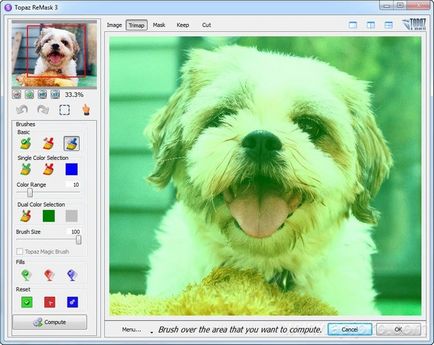
Az első dolog -, hogy lehetővé tegye az automatikus létrehozását egy új réteget, és hozzon létre egy új maszk ezt a réteget. Ide menü - beállítások ...
és a beállítások használatával az alábbi képre:
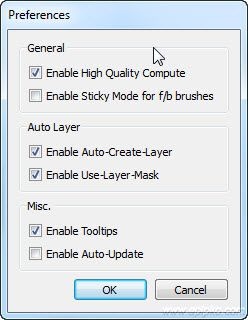
Gyorsan megy át az elemeket a felületen. Balra fent a standard hüvelykujját navigátor, a zoom gombot (használja a gombok + és -), megszüntetésével (Ctrl + Z) és ismételt (Ctrl + Shift + Z) művelet kiválasztása (M) és mozgó képek (H).
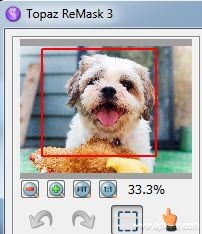
Vágó összetett objektumok (szőr, gyapjú) Topaz ReMask
A kép egy kutya már meg van nyitva, és kezdetben tele zöld kitöltés. Ez azt jelenti, hogy ezen a ponton a teljes kép megmarad. Vegye ki a szerszám COMPUTE kefe (E).
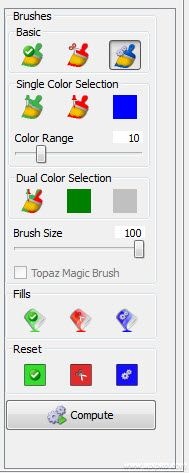
Beállításával az ecset méretét ( „” és „” gomb) és a zoom (+ és -) dolgozzon ki a kutyát, próbálja tartani az összes szőr a határ a háttérben hit terület a szélütés.
Ezután fogja a szerszámot Fill vágja (T) ...
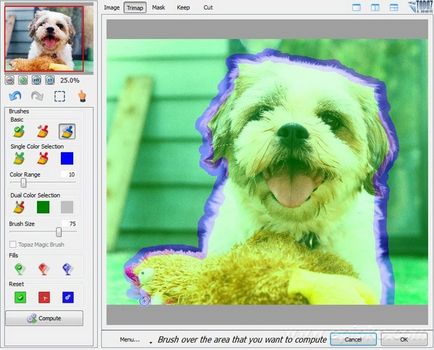
... és töltse ki őket eltávolítani háttérben.
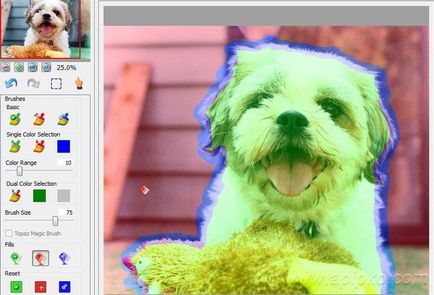
Fehér alapon egy kutya látható szürke halo, gyengítheti azt Recovery funkció és Desaturate.
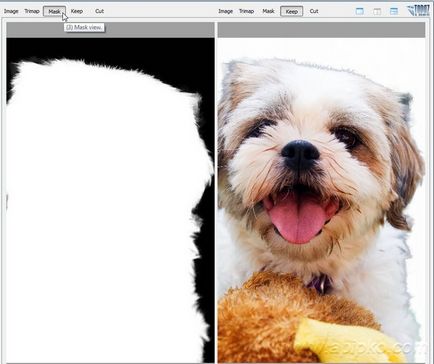
A bővítmény menü (Menu - a Háttérszín) Változás a háttér színe a fehértől a semleges szürke. A maszk már nagyon jó, és az egyes szőrszálak elment, de a növekedés néhol látható kívánt eltérések a háttérben.
Csináld meg egyszerű -, hogy a vörös ecsettel távolítsa el a háttérben a kis méret ...
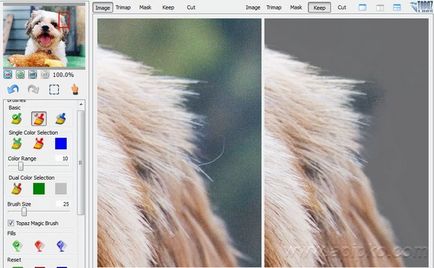
... és ügyes leletek továbbadta érintése nélkül gyapjú.

Zöld pipetta rámutatni a haja színe, a piros szín a háttérben, és végig egy kis ecsettel egy szál. Itt van, amit az eredmény volt a tisztítás után.
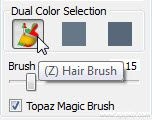
Kattintson az OK gombra, és kap egy új réteget a kívánt maszkot.

Ezt követően, nem változtathatja meg háttér photoshop és akkor meg nagyon valószínűnek.

Összesen vágva ez a kutya töltött kb 2-3 perc. Gyorsan és hatékonyan.

Változás háttérkép a fán
Nyissa meg a képet a fa és megy Filter - Topaz Labs - Topaz ReMask 3. Itt van egy összetett objektum kivágni a Photoshop, mint egy fa koronáját, és különböző háttérrel, különböző pályán és mértéke megvilágítás.
Ismét vegye COMPUTE kefe (E).

A festék a fa törzse és a korona a kerület.

Szerszám Kitöltés kiszámítani (Y)
Töltsük a belsejében a fa koronája körül a kerülete, és egy piros kitöltés Kitöltés Cut (T), ráöntjük a szükségtelen háttér:
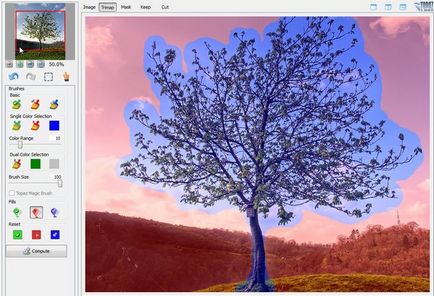
Most meg kell adnia a területet a vágás objektumot. Zöld kefe KEEP Brush (Q) kis méret átmenni a fa törzsén.
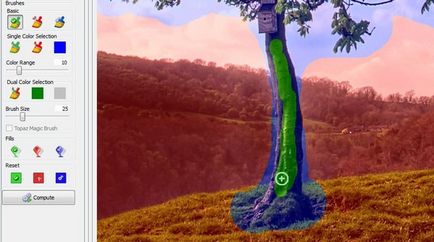
Ezután hozzá kell, hogy elfedje a koronát a fa, beleértve ágak és levelek. Vegye Előtér Brush (A), Szín tartomány növelése körülbelül 20, az ecset méretét maximumra állítva.
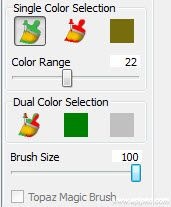
Ezután minden egyszerű - a zöld pipetta piszkálni az ágak, és ecsettel át a koronát, majd a világos részek lombozat, kefe ismét a korona és a törzs, majd a sötét területeken - és újra. A mi feladatunk -, hogy meghatározza a sok különböző területek fa és festeni őket. Maszk-nak a fán zöldes árnyalatú lesz, ennek következtében az összes fát kell fürdött zöld.
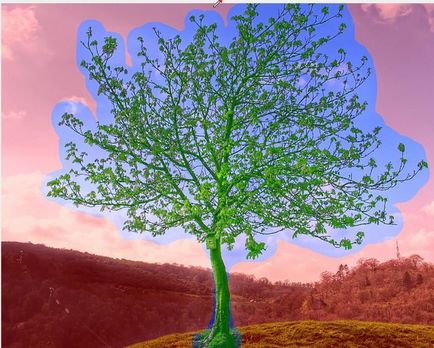
Akkor vegye Háttér kefe (S) ugyanazokkal a beállításokkal, csak tovább növeli a színtartományt 30. Poke piros pipettáztunk a háttérben, azaz az égen, és újra festeni a koronát és a csomagtartó.

Ebben az esetben meg kell megszabadulni a kék kitöltés: bökött bele - törlik, és így tovább, amíg a végén (ez sokkal könnyebb, mint a festék).
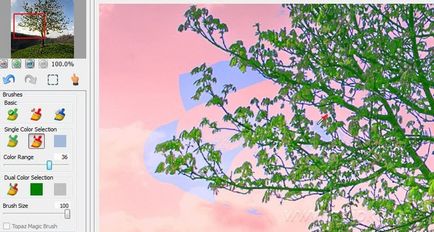
Az eredmény egy fa, fürdött a zöld töltés vörös alapon kell hagyni, kattintson a Compute.

Az eredmény tökéletesen vágja ki az objektumot a maszk:
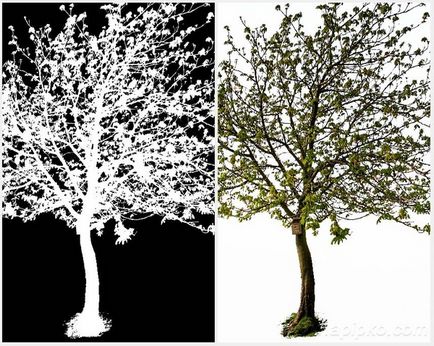
Ugyanez, a 100% -os méretű.
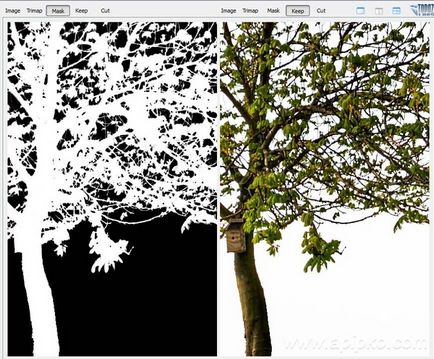
Kattintson az OK gombra, és kap egy új réteget a fa és egy hatalmas háttér.

Mi helyettesíti egy tetszőleges háttér, és élvezze az eredményt:
